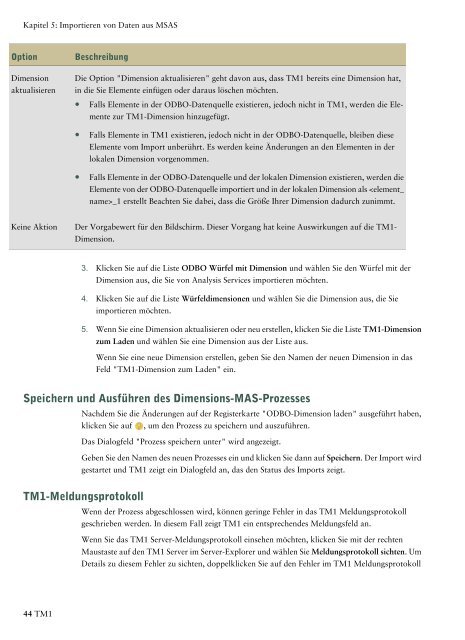IBM® Cognos® TM1-TurboIntegrator-Handbuch
IBM® Cognos® TM1-TurboIntegrator-Handbuch
IBM® Cognos® TM1-TurboIntegrator-Handbuch
Erfolgreiche ePaper selbst erstellen
Machen Sie aus Ihren PDF Publikationen ein blätterbares Flipbook mit unserer einzigartigen Google optimierten e-Paper Software.
Kapitel 5: Importieren von Daten aus MSAS<br />
Option<br />
Dimension<br />
aktualisieren<br />
Beschreibung<br />
Die Option "Dimension aktualisieren" geht davon aus, dass <strong>TM1</strong> bereits eine Dimension hat,<br />
in die Sie Elemente einfügen oder daraus löschen möchten.<br />
●<br />
●<br />
●<br />
Falls Elemente in der ODBO-Datenquelle existieren, jedoch nicht in <strong>TM1</strong>, werden die Elemente<br />
zur <strong>TM1</strong>-Dimension hinzugefügt.<br />
Falls Elemente in <strong>TM1</strong> existieren, jedoch nicht in der ODBO-Datenquelle, bleiben diese<br />
Elemente vom Import unberührt. Es werden keine Änderungen an den Elementen in der<br />
lokalen Dimension vorgenommen.<br />
Falls Elemente in der ODBO-Datenquelle und der lokalen Dimension existieren, werden die<br />
Elemente von der ODBO-Datenquelle importiert und in der lokalen Dimension als _1 erstellt Beachten Sie dabei, dass die Größe Ihrer Dimension dadurch zunimmt.<br />
Keine Aktion<br />
Der Vorgabewert für den Bildschirm. Dieser Vorgang hat keine Auswirkungen auf die <strong>TM1</strong>-<br />
Dimension.<br />
3. Klicken Sie auf die Liste ODBO Würfel mit Dimension und wählen Sie den Würfel mit der<br />
Dimension aus, die Sie von Analysis Services importieren möchten.<br />
4. Klicken Sie auf die Liste Würfeldimensionen und wählen Sie die Dimension aus, die Sie<br />
importieren möchten.<br />
5. Wenn Sie eine Dimension aktualisieren oder neu erstellen, klicken Sie die Liste <strong>TM1</strong>-Dimension<br />
zum Laden und wählen Sie eine Dimension aus der Liste aus.<br />
Wenn Sie eine neue Dimension erstellen, geben Sie den Namen der neuen Dimension in das<br />
Feld "<strong>TM1</strong>-Dimension zum Laden" ein.<br />
Speichern und Ausführen des Dimensions-MAS-Prozesses<br />
Nachdem Sie die Änderungen auf der Registerkarte "ODBO-Dimension laden" ausgeführt haben,<br />
klicken Sie auf , um den Prozess zu speichern und auszuführen.<br />
Das Dialogfeld "Prozess speichern unter" wird angezeigt.<br />
Geben Sie den Namen des neuen Prozesses ein und klicken Sie dann auf Speichern. Der Import wird<br />
gestartet und <strong>TM1</strong> zeigt ein Dialogfeld an, das den Status des Imports zeigt.<br />
<strong>TM1</strong>-Meldungsprotokoll<br />
Wenn der Prozess abgeschlossen wird, können geringe Fehler in das <strong>TM1</strong> Meldungsprotokoll<br />
geschrieben werden. In diesem Fall zeigt <strong>TM1</strong> ein entsprechendes Meldungsfeld an.<br />
Wenn Sie das <strong>TM1</strong> Server-Meldungsprotokoll einsehen möchten, klicken Sie mit der rechten<br />
Maustaste auf den <strong>TM1</strong> Server im Server-Explorer und wählen Sie Meldungsprotokoll sichten. Um<br />
Details zu diesem Fehler zu sichten, doppelklicken Sie auf den Fehler im <strong>TM1</strong> Meldungsprotokoll<br />
44 <strong>TM1</strong>